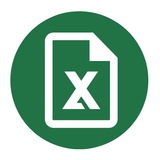Копирование листа в отдельную книгу
Для начала операции копирования откройте одновременно два файла.
Кликните правой кнопкой мыши по пиктограмме «листа» для вызова контекстного меню. Теперь выберите опцию «Переместить или скопировать».
На экране откроется «Проводник», в котором вы должны выбрать файл для копирования листа.
Отметьте галочкой «Создать копию» и подтвердите кнопкой «Ок».
Для начала операции копирования откройте одновременно два файла.
Кликните правой кнопкой мыши по пиктограмме «листа» для вызова контекстного меню. Теперь выберите опцию «Переместить или скопировать».
На экране откроется «Проводник», в котором вы должны выбрать файл для копирования листа.
Отметьте галочкой «Создать копию» и подтвердите кнопкой «Ок».
Media is too big
VIEW IN TELEGRAM
3 мощных инструмента анализа данных в Excel
В этом видео автор разберет, как быстро анализировать данные с помощью 3 мощнейших инструментов (описательная статистика, корреляция и регрессия) из Пакета Анализа Excel.
00:32 Активация пакета анализа Excel
01:14 Описательная статистика
05:48 Корреляция
09:21 Регрессия
12:17 Регрессия, статистика и график остатков
12:50 Визуализация прогноза
Смотреть это видео на youtube: youtu.be/350VrVAHQfc
В этом видео автор разберет, как быстро анализировать данные с помощью 3 мощнейших инструментов (описательная статистика, корреляция и регрессия) из Пакета Анализа Excel.
00:32 Активация пакета анализа Excel
01:14 Описательная статистика
05:48 Корреляция
09:21 Регрессия
12:17 Регрессия, статистика и график остатков
12:50 Визуализация прогноза
Смотреть это видео на youtube: youtu.be/350VrVAHQfc
Работа с цветовыми шкалами
Для повышения читабельности вашей таблицы используйте одну из функций условного форматирования — «Цветовые шкалы».
Выделите группу ячеек и перейдите в раздел «Стили» в графе «Главная». Теперь всë просто: «Условное формирование» → «Цветовые шкалы». Из предлагаемой галереи готовых стилей выберите шкалу «Зеленый-желтый-красный».
Вы можете не подтверждать выбор и курсором прогуляться по стилям, просто наводя на понравившиеся варианты. Но после не забудьте кликнуть по «ОК».
Для повышения читабельности вашей таблицы используйте одну из функций условного форматирования — «Цветовые шкалы».
Выделите группу ячеек и перейдите в раздел «Стили» в графе «Главная». Теперь всë просто: «Условное формирование» → «Цветовые шкалы». Из предлагаемой галереи готовых стилей выберите шкалу «Зеленый-желтый-красный».
Вы можете не подтверждать выбор и курсором прогуляться по стилям, просто наводя на понравившиеся варианты. Но после не забудьте кликнуть по «ОК».
Media is too big
VIEW IN TELEGRAM
Сортировка в Excel
В этом видеоуроке автор разберет, как делать сортировку в таблице эксель разными способами.
0:26 Зачем нужна сортировка?
1:03 Простая сортировка по одному столбцу
1:36 Как сбросить сортировку
1:50 Сортировка по двум столбцам
3:41 Сортировка по цвету ячейки
Смотреть это видео на youtube: youtu.be/C6gmp08H5YY
В этом видеоуроке автор разберет, как делать сортировку в таблице эксель разными способами.
0:26 Зачем нужна сортировка?
1:03 Простая сортировка по одному столбцу
1:36 Как сбросить сортировку
1:50 Сортировка по двум столбцам
3:41 Сортировка по цвету ячейки
Смотреть это видео на youtube: youtu.be/C6gmp08H5YY
Функция ДЛСТР (LEN)
ДЛСТР возвращает число символов в текстовой строке, пробелы также считаются.
Пример работы формулы приведен на картинке ниже.
ДЛСТР возвращает число символов в текстовой строке, пробелы также считаются.
ДЛСТР(текст)
• Текст (обязательный аргумент) — надпись, длину которой требуется узнать.Пример работы формулы приведен на картинке ниже.
This media is not supported in your browser
VIEW IN TELEGRAM
Как удалить пустые строки в Excel
В этом видеоуроке автор подробно и наглядно разбирает самый правильный способ быстрого удаления одной или нескольких пустых строк в Microsoft Excel. Эта инструкция подходит и для удаления пустых столбцов.
Смотреть это видео на youtube: youtu.be/H95Sy0cG6ro
В этом видеоуроке автор подробно и наглядно разбирает самый правильный способ быстрого удаления одной или нескольких пустых строк в Microsoft Excel. Эта инструкция подходит и для удаления пустых столбцов.
Смотреть это видео на youtube: youtu.be/H95Sy0cG6ro
Перенос строки в пределах ячейки
По умолчанию в одной ячейке листа Excel располагается одна строка с числами, текстом или другими данными. Но большинству пользователей этого недостаточно — нужно переносить текст на строчку ниже в одной ячейке.
Первый способ — через клавиатуру. Поставьте курсор перед элементом, который нужно перенести и жмите
Второй способ — форматирование. Кликните правой кнопкой мыши по ячейке и в выпавшем меню выберите «Формат ячеек...». Зайдите в раздел «Выравнивание» и в блоке настроек «Отображение» выберите параметр «Переносить по словам», отметив его галочкой. Жмем на кнопку «OK».
По умолчанию в одной ячейке листа Excel располагается одна строка с числами, текстом или другими данными. Но большинству пользователей этого недостаточно — нужно переносить текст на строчку ниже в одной ячейке.
Первый способ — через клавиатуру. Поставьте курсор перед элементом, который нужно перенести и жмите
ALT + ENTER.Второй способ — форматирование. Кликните правой кнопкой мыши по ячейке и в выпавшем меню выберите «Формат ячеек...». Зайдите в раздел «Выравнивание» и в блоке настроек «Отображение» выберите параметр «Переносить по словам», отметив его галочкой. Жмем на кнопку «OK».
Media is too big
VIEW IN TELEGRAM
Как работает удаление дубликатов
В этом видео вы разберёте практический пример поиска неправильных записей с помощью стандартных инструментов Excel: удаления дубликатов и функции СЧЁТЕСЛИ. Кроме того, попутно вы также рассмотрите интересный пример применения условного форматирования и умных таблиц.
Смотреть это видео на youtube: youtu.be/B6DQobSX8m0
В этом видео вы разберёте практический пример поиска неправильных записей с помощью стандартных инструментов Excel: удаления дубликатов и функции СЧЁТЕСЛИ. Кроме того, попутно вы также рассмотрите интересный пример применения условного форматирования и умных таблиц.
Смотреть это видео на youtube: youtu.be/B6DQobSX8m0
Настройки печати
Расположить большинство элементов на одной печатной странице можно с помощью меню настроек в разделе «Печать».
Кто не помнит: эта функция находится в ячейке «Файл». Обратите внимание на блок настроек печати в центральной части окна.
На дне находится поле настроек масштабирования. По умолчанию там должен быть установлен параметр «Текущий».
Кликните по нужному полю и выберите там позицию «Вписать лист на одну страницу».
Расположить большинство элементов на одной печатной странице можно с помощью меню настроек в разделе «Печать».
Кто не помнит: эта функция находится в ячейке «Файл». Обратите внимание на блок настроек печати в центральной части окна.
На дне находится поле настроек масштабирования. По умолчанию там должен быть установлен параметр «Текущий».
Кликните по нужному полю и выберите там позицию «Вписать лист на одну страницу».
Media is too big
VIEW IN TELEGRAM
Хитрости работы с графиками в Excel
В этом видео автор делится хитростями работы с графиками, о которых стоит знать, как начинающему, так и продвинутому пользователю Excel. Вы узнаете как улучшить график, как создать шаблон графика и как подсветить максимальное значение в графике.
00:00 Вступление
00:10 Фишки работы с графиками
00:27 Копирование форматов
02:00 Создание шаблонов
04:41 Динамические подписи данных и названий
09:10 Подсветка максимального значения
13:14 График на основании умной таблицы
14:30 Заключение
Смотреть это видео на youtube: youtu.be/vs8vlhJ0BgQ
В этом видео автор делится хитростями работы с графиками, о которых стоит знать, как начинающему, так и продвинутому пользователю Excel. Вы узнаете как улучшить график, как создать шаблон графика и как подсветить максимальное значение в графике.
00:00 Вступление
00:10 Фишки работы с графиками
00:27 Копирование форматов
02:00 Создание шаблонов
04:41 Динамические подписи данных и названий
09:10 Подсветка максимального значения
13:14 График на основании умной таблицы
14:30 Заключение
Смотреть это видео на youtube: youtu.be/vs8vlhJ0BgQ
Настройка правил для управления цветовыми шкалами
Ранее мы уже изучили как внедрять цветовую шкалу в группу ячеек. Теперь мы займëмся детальной настройкой этого инструмента.
В графе «Главная» найдите ячейку «Стили». В контекстном меню выберите «Условное форматирование» и «Управление правилами». Перед вами будет графа «Шкала цветов», где нужно будет кликнуть по действию «Изменить правило».
Появится окно «Изменение правила форматирования», в котором уже выбрана опция «Форматировать все ячейки на основании их значений».
Измените значение на 0 для параметра «Среднее», а из выпадающего списка «Тип:» укажите для него «Число». И нажмите «Ок» на всех открытых окнах.
Ранее мы уже изучили как внедрять цветовую шкалу в группу ячеек. Теперь мы займëмся детальной настройкой этого инструмента.
В графе «Главная» найдите ячейку «Стили». В контекстном меню выберите «Условное форматирование» и «Управление правилами». Перед вами будет графа «Шкала цветов», где нужно будет кликнуть по действию «Изменить правило».
Появится окно «Изменение правила форматирования», в котором уже выбрана опция «Форматировать все ячейки на основании их значений».
Измените значение на 0 для параметра «Среднее», а из выпадающего списка «Тип:» укажите для него «Число». И нажмите «Ок» на всех открытых окнах.
Печать на черно-белом принтере
Если использовать обычный (монохромный) принтер, то цветные таблицы и диаграммы будут напечатаны разными оттенками серого цвета, из-за чего станут нечитабельными.
Чтобы решить эту проблему, можно сделать следующее:
— Шаг 1
На ленте на вкладке Разметка страницы у группы Параметры страницы в правом нижнем углу нажимаем стрелку.
— Шаг 2
В окне Параметры страницы на вкладке Диаграмма ставим галочку напротив Черно-белая.
В случае с цветными таблицами вкладка в окне Параметры страницы будет называться Лист.
Нажимаем ОК. Теперь все цвета при печати заменятся на различные штриховки и будут вполне читаемы.
Если использовать обычный (монохромный) принтер, то цветные таблицы и диаграммы будут напечатаны разными оттенками серого цвета, из-за чего станут нечитабельными.
Чтобы решить эту проблему, можно сделать следующее:
— Шаг 1
На ленте на вкладке Разметка страницы у группы Параметры страницы в правом нижнем углу нажимаем стрелку.
— Шаг 2
В окне Параметры страницы на вкладке Диаграмма ставим галочку напротив Черно-белая.
В случае с цветными таблицами вкладка в окне Параметры страницы будет называться Лист.
Нажимаем ОК. Теперь все цвета при печати заменятся на различные штриховки и будут вполне читаемы.
Media is too big
VIEW IN TELEGRAM
Как сделать стильные таблицы за 10 шагов
В этом видеоуроке автор подробно и наглядно разберет секреты дизайна таблиц для новичков и для профи.
Смотреть это видео на youtube: youtu.be/InbnXusDNtE
В этом видеоуроке автор подробно и наглядно разберет секреты дизайна таблиц для новичков и для профи.
Смотреть это видео на youtube: youtu.be/InbnXusDNtE
Media is too big
VIEW IN TELEGRAM
Выделение цветом столбцов или строк на диаграмме в Excel
В этом видео автор разбирает способ, позволяющий визуально выделять определенные столбцы или строки на диаграмме, что преобразит внешний вид ваших графиков.
00:00 Визуализация самого высокого и самого низкого столбца на гистограмме
00:53 Как выделить столбец на диаграмме?
04:37 Как выделить несколько столбцов на диаграмме?
06:03 Подсветка строк на графике
Смотреть это видео на youtube: youtu.be/ByufbGJNm_c
В этом видео автор разбирает способ, позволяющий визуально выделять определенные столбцы или строки на диаграмме, что преобразит внешний вид ваших графиков.
00:00 Визуализация самого высокого и самого низкого столбца на гистограмме
00:53 Как выделить столбец на диаграмме?
04:37 Как выделить несколько столбцов на диаграмме?
06:03 Подсветка строк на графике
Смотреть это видео на youtube: youtu.be/ByufbGJNm_c
Media is too big
VIEW IN TELEGRAM
Как объединить ячейки в Excel
Объединение ячеек – известная команда, однако на выполнение этой операции часто уходит много времени. В этом видео автор подробно разберет, что подразумевают под объединением ячеек и как быстро выполнить эту операцию, выбрав оптимальный вариант.
Вы рассмотрите все способы объединения ячеек в Excel: форматирование, выравнивание по центру, функции СЦЕПИТЬ, СЦЕП и ОБЪЕДИНИТЬ и др.
Смотреть это видео на youtube: youtu.be/eEpfWp55B_A
Объединение ячеек – известная команда, однако на выполнение этой операции часто уходит много времени. В этом видео автор подробно разберет, что подразумевают под объединением ячеек и как быстро выполнить эту операцию, выбрав оптимальный вариант.
Вы рассмотрите все способы объединения ячеек в Excel: форматирование, выравнивание по центру, функции СЦЕПИТЬ, СЦЕП и ОБЪЕДИНИТЬ и др.
Смотреть это видео на youtube: youtu.be/eEpfWp55B_A
Установка дня недели по дате
Сейчас разберëмся как при помощи форматирования ячеек можно отобразить день недели по введенной дате.
Начните с введения в ячейку любой даты, которая содержится в календаре. Запустите контекстное меню с помощью клика правой кнопки мыши и выберите графу «Формат ячеек...».
В окне форматирования перейдите во вкладку «Число». Теперь в графе «Числовые параметры» установите переключатель в позицию «Все форматы».
Теперь в поле «Тип» необходимо вручную ввести следующее значение:
Сейчас разберëмся как при помощи форматирования ячеек можно отобразить день недели по введенной дате.
Начните с введения в ячейку любой даты, которая содержится в календаре. Запустите контекстное меню с помощью клика правой кнопки мыши и выберите графу «Формат ячеек...».
В окне форматирования перейдите во вкладку «Число». Теперь в графе «Числовые параметры» установите переключатель в позицию «Все форматы».
Теперь в поле «Тип» необходимо вручную ввести следующее значение:
ДД.ММ.ГГГГ ч:м
Media is too big
VIEW IN TELEGRAM
Количество и сумма ячеек по цвету
В этом видео автор разбирает простой способ подсчёта количества и суммы ячеек по цвету в Excel — с помощью пользовательских функций вы реализуете суммирование по цвету заливки или текста ячейки, а также разберете аналогичный пример и для подсчета количества ячеек одинакового цвета.
Смотреть это видео на youtube: youtu.be/_KsRExUoQBw
В этом видео автор разбирает простой способ подсчёта количества и суммы ячеек по цвету в Excel — с помощью пользовательских функций вы реализуете суммирование по цвету заливки или текста ячейки, а также разберете аналогичный пример и для подсчета количества ячеек одинакового цвета.
Смотреть это видео на youtube: youtu.be/_KsRExUoQBw
Генерация случайного числа
Прямо в Excel вы можете сгенерировать любое случайное число.
Для этого просто воспользуйтесь функцией
A = нижняя граница (например, 1)
B = верхняя граница (например, 100)
Если значение нижней границы больше значения верхней границы, функция выдаст ошибку.
Прямо в Excel вы можете сгенерировать любое случайное число.
Для этого просто воспользуйтесь функцией
=СЛУЧМЕЖДУ(A;B)A = нижняя граница (например, 1)
B = верхняя граница (например, 100)
Если значение нижней границы больше значения верхней границы, функция выдаст ошибку.
Media is too big
VIEW IN TELEGRAM
Защита листа и ячеек в Excel
В этом ролике автор разбирает, как работает защита листа и ячеек от редактирования. Также вы рассмотрите, как можно защищать от редактирования определенные ячейки в зависимости от их цвета.
Смотреть это видео на youtube: youtu.be/jx3MaGOg9do
В этом ролике автор разбирает, как работает защита листа и ячеек от редактирования. Также вы рассмотрите, как можно защищать от редактирования определенные ячейки в зависимости от их цвета.
Смотреть это видео на youtube: youtu.be/jx3MaGOg9do
Как распечатать только часть листа?
Иногда бывает необходимо распечатать всего лишь небольшой фрагмент данных, находящихся в документе. В этом вам поможет следующий алгоритм:
— Шаг 1
Выделяем необходимый диапазон данных и переходим в раздел Файл → Печать.
— Шаг 2
По умолчанию в пункте Параметры стоит Напечатать активные листы, нажимаем на него и меняем на Напечатать выделенный фрагмент.
— Шаг 3
Теперь в предварительном просмотре печати отобразится наш выделенный диапазон. Остаётся либо нажать на печать, либо дополнительно отрегулировать другие параметры.
Иногда бывает необходимо распечатать всего лишь небольшой фрагмент данных, находящихся в документе. В этом вам поможет следующий алгоритм:
— Шаг 1
Выделяем необходимый диапазон данных и переходим в раздел Файл → Печать.
— Шаг 2
По умолчанию в пункте Параметры стоит Напечатать активные листы, нажимаем на него и меняем на Напечатать выделенный фрагмент.
— Шаг 3
Теперь в предварительном просмотре печати отобразится наш выделенный диапазон. Остаётся либо нажать на печать, либо дополнительно отрегулировать другие параметры.
Как скрыть формулы
Если вы не хотите, чтобы получатели документа знали о том, какие функции вы использовали — можно легко их скрыть.
Для этого выделите ячейки, формулы которых требуется скрыть, щелкните правой кнопкой мыши и в появившемся списке выберите Формат ячеек. Затем во вкладке Защита поставьте галочку напротив пункта Скрыть формулы и нажмите OK.
Чтобы этот способ работал, следует нажать правой кнопкой мыши по выбранному листу и выбрать пункт Защитить лист.
Если вы не хотите, чтобы получатели документа знали о том, какие функции вы использовали — можно легко их скрыть.
Для этого выделите ячейки, формулы которых требуется скрыть, щелкните правой кнопкой мыши и в появившемся списке выберите Формат ячеек. Затем во вкладке Защита поставьте галочку напротив пункта Скрыть формулы и нажмите OK.
Чтобы этот способ работал, следует нажать правой кнопкой мыши по выбранному листу и выбрать пункт Защитить лист.